有趣的图画——欣赏图画作品三年级信息技术上册教案
三年级上册信息技术教案2.8多彩的图画 浙江摄影版
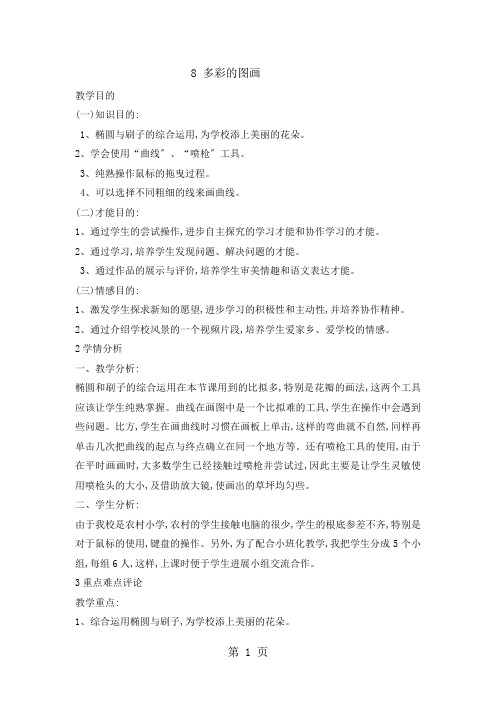
8 多彩的图画教学目的(一)知识目的:1、椭圆与刷子的综合运用,为学校添上美丽的花朵。
2、学会使用“曲线〞、“喷枪〞工具。
3、纯熟操作鼠标的拖曳过程。
4、可以选择不同粗细的线来画曲线。
(二)才能目的:1、通过学生的尝试操作,进步自主探究的学习才能和协作学习的才能。
2、通过学习,培养学生发现问题、解决问题的才能。
3、通过作品的展示与评价,培养学生审美情趣和语文表达才能。
(三)情感目的:1、激发学生探求新知的愿望,进步学习的积极性和主动性,并培养协作精神。
2、通过介绍学校风景的一个视频片段,培养学生爱家乡、爱学校的情感。
2学情分析一、教学分析:椭圆和刷子的综合运用在本节课用到的比拟多,特别是花瓣的画法,这两个工具应该让学生纯熟掌握。
曲线在画图中是一个比拟难的工具,学生在操作中会遇到些问题。
比方,学生在画曲线时习惯在画板上单击,这样的弯曲就不自然,同样再单击几次把曲线的起点与终点确立在同一个地方等。
还有喷枪工具的使用,由于在平时画画时,大多数学生已经接触过喷枪并尝试过,因此主要是让学生灵敏使用喷枪头的大小,及借助放大镜,使画出的草坪均匀些。
二、学生分析:由于我校是农村小学,农村的学生接触电脑的很少,学生的根底参差不齐,特别是对于鼠标的使用,键盘的操作。
另外,为了配合小班化教学,我把学生分成5个小组,每组6人,这样,上课时便于学生进展小组交流合作。
3重点难点评论教学重点:1、综合运用椭圆与刷子,为学校添上美丽的花朵。
2、“曲线〞工具的学习,并为花朵加上枝杆。
3、运用不同的喷枪头为学校增添绿色,注意放大镜的配合。
教学难点:“曲线〞工具的学习,并为花朵加上枝杆。
4教学过程4.1第一学时4.1.1教学活动活动1【导入】多彩的图画一、情景导入谈话:同学们,你们觉得开学时与如今比拟学校有什么变化吗?是啊,学校如今真是变得好漂亮。
你们看![播放录像]这些小朋友在操场上玩耍,有的在草坪上看书,有的在聊天,还有的在玩游戏……能在这么美的学校里学习,你们真是太幸福了。
三年级上册信息技术教案-2.8多彩的图画| 浙江摄影版(新)2
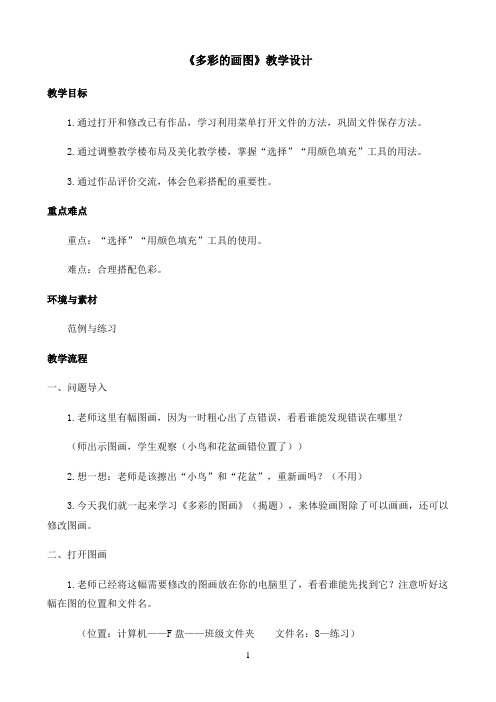
《多彩的画图》教学设计教学目标1.通过打开和修改已有作品,学习利用菜单打开文件的方法,巩固文件保存方法。
2.通过调整教学楼布局及美化教学楼,掌握“选择”“用颜色填充”工具的用法。
3.通过作品评价交流,体会色彩搭配的重要性。
重点难点重点:“选择”“用颜色填充”工具的使用。
难点:合理搭配色彩。
环境与素材范例与练习教学流程一、问题导入1.老师这里有幅图画,因为一时粗心出了点错误,看看谁能发现错误在哪里?(师出示图画,学生观察(小鸟和花盆画错位置了))2.想一想:老师是该擦出“小鸟”和“花盆”,重新画吗?(不用)3.今天我们就一起来学习《多彩的图画》(揭题),来体验画图除了可以画画,还可以修改图画。
二、打开图画1.老师已经将这幅需要修改的图画放在你的电脑里了,看看谁能先找到它?注意听好这幅在图的位置和文件名。
(位置:计算机——F盘——班级文件夹文件名:8—练习)2.学生自主尝试图画的打开(师提示:可参看P20的步骤图解)3.交流方法或问题A.“画图”按钮——打开——……B.为什么有些同学“打开”是空白的……C.为什么有些同学打开不是画图界面的(双击的)4.没有打开的正确的同学,老师重新分发文件三、修改图画1.现在该怎么样移动错误的图块到正确的位置呢?快看看需要什么工具帮忙?(选择)2.你能自己单独将图块移正确吗?(学生自主尝试,师巡视发现问题)3.反馈小结A.一次性完整选择B.透明选择四、颜色填充1.需要修改的地方都调整好了,下面就可以给图画涂上漂亮的颜色了。
2.说一说,你准备用什么工具涂?3.预设:如果学生说到的,就让学生介绍(或示范),并肯定学生。
如果学生没有说到,就先肯定学生的想法,由老师来示范、介绍一种新的可以快速涂颜色的工具。
4.学生尝试用“颜料填充”来涂色(学生自主尝试,师巡视发现问题)5.问题:颜料漏了,怎么办?6.学生交流7.继续完善作品五、保存图画1.大家帮老师修改并填充了漂亮的颜色,师很喜欢,下面请大家把这幅图画都保存起来。
三年级上册信息技术教案-2.8多彩的图画 浙江摄影版 (新 )
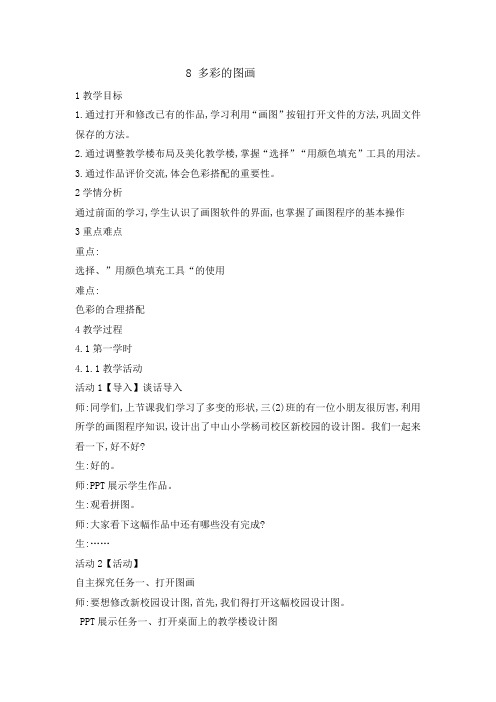
8 多彩的图画1教学目标1.通过打开和修改已有的作品,学习利用“画图”按钮打开文件的方法,巩固文件保存的方法。
2.通过调整教学楼布局及美化教学楼,掌握“选择”“用颜色填充”工具的用法。
3.通过作品评价交流,体会色彩搭配的重要性。
2学情分析通过前面的学习,学生认识了画图软件的界面,也掌握了画图程序的基本操作3重点难点重点:选择、”用颜色填充工具“的使用难点:色彩的合理搭配4教学过程4.1第一学时4.1.1教学活动活动1【导入】谈话导入师:同学们,上节课我们学习了多变的形状,三(2)班的有一位小朋友很厉害,利用所学的画图程序知识,设计出了中山小学杨司校区新校园的设计图。
我们一起来看一下,好不好?生:好的。
师:PPT展示学生作品。
生:观看拼图。
师:大家看下这幅作品中还有哪些没有完成?生:……活动2【活动】自主探究任务一、打开图画师:要想修改新校园设计图,首先,我们得打开这幅校园设计图。
PPT展示任务一、打开桌面上的教学楼设计图生:自学课本P20,尝试打开桌面上的校园设计图作品师:学生演示,强调选择文件时要单击这个文件名。
活动3【练习】自主探究任务二、移一移1、请同学们参考课本P21页,完善校园设计图。
(让学生从课本或微课视频中找找用什么工具来完成)2、请学生上台演示窗子的移动,让其他学生观察在操作每一步时鼠标的变化。
教师小结:强调只有在鼠标变成四向箭头后才能移动选定的内容。
3、接着让学生尝试移动,为加强练习可让学生将窗子移动。
4、说说你认为在移动中最容易错的地方,问一问你有什么问题?6、被选择工具的选区覆盖了怎么办?参考课本中P21面或者微课视频教你一招——透明选择活动4【练习】自主探究任务三、填色1.师:同学们,教学楼的整个图已经好了了。
但是,目前我们学校还没有给教学楼定下颜色,所以请大家帮帮忙,我们一起来给教学楼填充上颜色好不好?PPT展示自主探究任务三:为新教学楼填色以及配色标准。
生:参考课本动手尝试。
三年级上册信息技术教案28多彩的图画浙江摄影版新1
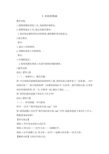
8 多彩的图画教学目标1.能够用颜色填充工具,为封闭区域着色。
2.能够用选定工具,选定对象后移动。
3.初步体会图形着色后的效果,感受图形着色的意义。
2重点难点重点:1.选定工具的使用。
2.用颜色填充工具的使用。
难点:1.区域的选定。
2.使用用颜色填充工具前不封闭区域的修补。
3教学过程活动1【导入】(一)、故事导入,激发兴趣师:今天和高兴能够给我们班的同学上课,老师还给大家带来了一份礼物。
(PPT 动画呈现“一条小鱼的故事”)在漂亮的鱼缸中,生活着一条可爱的小鱼,它非常向往外面的世界,有一天,它纵身一跃,跳出了鱼缸......师:同学们想知道接下来发生了什么吗?活动2【导入】(二)、研究探索,学习新知环节一:打开“离开鱼缸的小鱼.bmp”文件师:请用画图工具打开“离开鱼缸的小鱼.bmp”文件,就能知道接下来发生了什么。
谁愿意来试试看?【学生演示】预设1:学生用双击的方式打开。
预设2:用右击---->打开方式---->画图打开。
预设3:打开画图工具,用文件—>打开—>选择文件位置—>打开文件。
【教师小结】文件打开的方式。
师:小鱼离开鱼缸后,遇到了什么情况?生:小鱼遇到了危险,鱼缸外一只恶狠狠的猫正在角落里盯着它呢。
环节二:任务一:“拯救小鱼”行动师:怎样把小鱼救回鱼缸?预设1:学生会的,请学生上来演示。
预设2:学生不会,老师提示“选定工具”。
【学生演示】谁愿意来试一试?预设1:选定了鱼的其中一部分,移动后发现问题,用撤销工具。
预设2:选定成功,移动后发现有白色背景,用透明工具。
【学生练习】把鱼移进鱼缸。
提醒学生进行保存。
【教师小结】请学生来小结,选定的技巧。
小结“选定”工具有什么用。
环节三:“给小鱼找朋友”任务二:用颜色填充工具,填充鱼儿。
师:谢谢同学们帮助小鱼脱离了险境,我们来听小鱼怎么说。
【教师ppt呈现】:ppt播放小鱼的话,“谢谢小朋友们,可是一个人在鱼缸中太孤单了,好想有一些朋友”。
三年级上册信息技术教案2.8多彩的图画 浙江摄影版
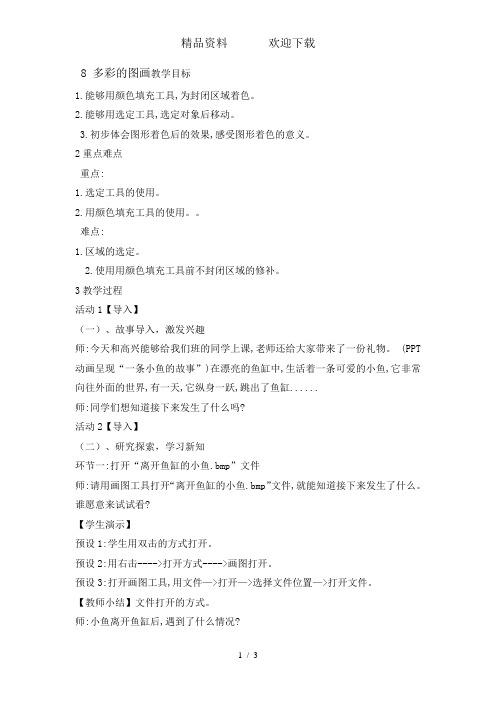
8 多彩的图画教学目标1.能够用颜色填充工具,为封闭区域着色。
2.能够用选定工具,选定对象后移动。
3.初步体会图形着色后的效果,感受图形着色的意义。
2重点难点重点:1.选定工具的使用。
2.用颜色填充工具的使用。
难点:1.区域的选定。
2.使用用颜色填充工具前不封闭区域的修补。
3教学过程活动1【导入】(一)、故事导入,激发兴趣师:今天和高兴能够给我们班的同学上课,老师还给大家带来了一份礼物。
(PPT 动画呈现“一条小鱼的故事”)在漂亮的鱼缸中,生活着一条可爱的小鱼,它非常向往外面的世界,有一天,它纵身一跃,跳出了鱼缸......师:同学们想知道接下来发生了什么吗?活动2【导入】(二)、研究探索,学习新知环节一:打开“离开鱼缸的小鱼.bmp”文件师:请用画图工具打开“离开鱼缸的小鱼.bmp”文件,就能知道接下来发生了什么。
谁愿意来试试看?【学生演示】预设1:学生用双击的方式打开。
预设2:用右击---->打开方式---->画图打开。
预设3:打开画图工具,用文件—>打开—>选择文件位置—>打开文件。
【教师小结】文件打开的方式。
师:小鱼离开鱼缸后,遇到了什么情况?生:小鱼遇到了危险,鱼缸外一只恶狠狠的猫正在角落里盯着它呢。
环节二:任务一:“拯救小鱼”行动师:怎样把小鱼救回鱼缸?预设1:学生会的,请学生上来演示。
预设2:学生不会,老师提示“选定工具”。
【学生演示】谁愿意来试一试?预设1:选定了鱼的其中一部分,移动后发现问题,用撤销工具。
预设2:选定成功,移动后发现有白色背景,用透明工具。
【学生练习】把鱼移进鱼缸。
提醒学生进行保存。
【教师小结】请学生来小结,选定的技巧。
小结“选定”工具有什么用。
环节三:“给小鱼找朋友”任务二:用颜色填充工具,填充鱼儿。
师:谢谢同学们帮助小鱼脱离了险境,我们来听小鱼怎么说。
【教师ppt呈现】:ppt播放小鱼的话,“谢谢小朋友们,可是一个人在鱼缸中太孤单了,好想有一些朋友”。
三年级上册信息技术教案2.8多彩的图画浙江摄影版
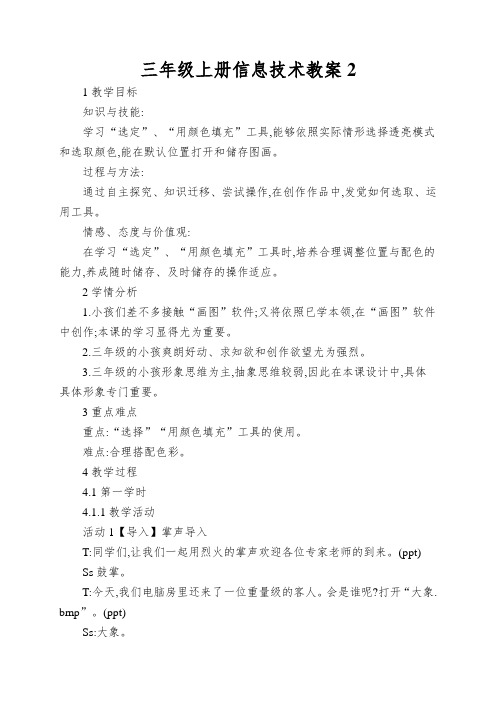
三年级上册信息技术教案21教学目标知识与技能:学习“选定”、“用颜色填充”工具,能够依照实际情形选择透亮模式和选取颜色,能在默认位置打开和储存图画。
过程与方法:通过自主探究、知识迁移、尝试操作,在创作作品中,发觉如何选取、运用工具。
情感、态度与价值观:在学习“选定”、“用颜色填充”工具时,培养合理调整位置与配色的能力,养成随时储存、及时储存的操作适应。
2学情分析1.小孩们差不多接触“画图”软件;又将依照已学本领,在“画图”软件中创作;本课的学习显得尤为重要。
2.三年级的小孩爽朗好动、求知欲和创作欲望尤为强烈。
3.三年级的小孩形象思维为主,抽象思维较弱,因此在本课设计中,具体具体形象专门重要。
3重点难点重点:“选择”“用颜色填充”工具的使用。
难点:合理搭配色彩。
4教学过程4.1第一学时4.1.1教学活动活动1【导入】掌声导入T:同学们,让我们一起用烈火的掌声欢迎各位专家老师的到来。
(ppt)Ss鼓掌。
T:今天,我们电脑房里还来了一位重量级的客人。
会是谁呢?打开“大象. bmp”。
(ppt)Ss:大象。
活动2【讲授】(一)画图打开“拼图游戏.bmp”T:大象说,今天它给大伙儿带来了“拼图游戏”,谁能用“画图”打开它。
T:第一,我们打开“画图”,如何打开“画图”?(一起操作:开始——程序——画图)T:如何打开桌面上的“拼图游戏”呢?S1教师机尝试操作。
T:大伙儿请看。
(白板操作:文件——打开——“拼图游戏”。
可加入缩略图)Ss学生操作。
T:把那个“拼图游戏”和平常生活中的比较一下,有什么区别?S1:T:请大伙儿用“工具箱”里的工具试一试。
Ss尝试。
(选定工具:透亮、撤销)T:下面请同学介绍:你用了工具箱中的什么工具来拼图的?在拼图过程中,遇到了什么问题,你是如何克服的?活动3【活动】拼图Ss操作拼图T:同学们,现在让我们把自己的拼图结果以自己的班级、学号储存下来吧。
方法:文件——另存为——文件名(班级、学号)Ss请学生操作。
三年级上册信息技术教案28多彩的图画浙江摄影版新7
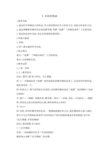
8 多彩的图画1教学目标1.通过打开和修改已有作品,学习利用菜单打开文件的方法,巩固文件保存方法。
2.通过调整教学楼布局及美化教学楼,掌握“选择”“用颜色填充”工具的用法。
3.通过作品评价交流,体会色彩搭配的重要性。
2环境与素材1.范例。
2.第7课完成的学生作品。
3重点难点重点:“选择”“用颜色填充”工具的使用。
难点:合理搭配色彩。
4教学过程4.1第一学时4.1.1教学活动活动1【导入】复习旧知,引入课题师:上一节课我们用“画图”软件把我们的教学楼画出来了,这是同学们的作品,我们来欣赏一下。
师:欣赏完了,哪个同学能告诉老师,这些教学楼你是用“画图”里的哪些工具画出来的?生:窗户——椭圆、圆角矩形,教学楼、旗台——直线,太阳、小鸟的头——椭圆师:你是怎么把太阳画得这么圆,旗杆画得这么直的?生:shift师:很好,同学们都学得很扎实。
一般图画底稿打好之后,我们都要给它涂上颜色,那么今天这节课我们就来学习如何将这个黑白的校园变成多彩的校园,好不好(出示课题:多彩的图画)活动2【讲授】学习新知(一)打开图画任务一:用画图程序打开“多彩的校园”教师演示讲解“打开图画”的步骤。
(二)修改图画任务二:移一移,让窗户更整齐1.“选择”工具问:观察工具箱,猜猜用那个工具来移动窗户先选择,再移动(好比把课桌排整齐一样,要先碰到要移动的桌子,然后再移动,这个碰就是我们这里的选择)移动:等鼠标变成四向的箭头时才能移动,双向箭头是放大缩小2.学生演示操作3.可能会出现的问题A.移动时把后面的图片给盖住了,怎么办?(透明选择)B.移动时选框太大或者太小了,怎么办?(在选框外单击,重新选择)4.学生操作,师巡视(三)为图画填色任务三:填一填,让校园更多彩1.“用颜色填充”工具问:猜一猜用哪个工具填色?2.学生上台演示,边演示边讲解A.颜色漏出了,怎么办?B.画错了怎么办?(撤销)3.学生操作,师巡视(四)保存图画任务四:保存根据任务单上的提示完成。
三年级上册信息技术教案2.8多彩的图画 浙江摄影版

8 多彩的图画教学目标1.能够用颜色填充工具,为封闭区域着色。
2.能够用选定工具,选定对象后移动。
3.初步体会图形着色后的效果,感受图形着色的意义。
2重点难点重点:1.选定工具的使用。
2.用颜色填充工具的使用。
难点:1.区域的选定。
2.使用用颜色填充工具前不封闭区域的修补。
3教学过程活动1【导入】(一)、故事导入,激发兴趣师:今天和高兴能够给我们班的同学上课,老师还给大家带来了一份礼物。
(PPT 动画呈现“一条小鱼的故事”)在漂亮的鱼缸中,生活着一条可爱的小鱼,它非常向往外面的世界,有一天,它纵身一跃,跳出了鱼缸......师:同学们想知道接下来发生了什么吗?活动2【导入】(二)、研究探索,学习新知环节一:打开“离开鱼缸的小鱼.bmp”文件师:请用画图工具打开“离开鱼缸的小鱼.bmp”文件,就能知道接下来发生了什么。
谁愿意来试试看?【学生演示】预设1:学生用双击的方式打开。
预设2:用右击---->打开方式---->画图打开。
预设3:打开画图工具,用文件—>打开—>选择文件位置—>打开文件。
【教师小结】文件打开的方式。
师:小鱼离开鱼缸后,遇到了什么情况?生:小鱼遇到了危险,鱼缸外一只恶狠狠的猫正在角落里盯着它呢。
环节二:任务一:“拯救小鱼”行动师:怎样把小鱼救回鱼缸?预设1:学生会的,请学生上来演示。
预设2:学生不会,老师提示“选定工具”。
【学生演示】谁愿意来试一试?预设1:选定了鱼的其中一部分,移动后发现问题,用撤销工具。
预设2:选定成功,移动后发现有白色背景,用透明工具。
【学生练习】把鱼移进鱼缸。
提醒学生进行保存。
【教师小结】请学生来小结,选定的技巧。
小结“选定”工具有什么用。
环节三:“给小鱼找朋友”任务二:用颜色填充工具,填充鱼儿。
师:谢谢同学们帮助小鱼脱离了险境,我们来听小鱼怎么说。
【教师ppt呈现】:ppt播放小鱼的话,“谢谢小朋友们,可是一个人在鱼缸中太孤单了,好想有一些朋友”。
- 1、下载文档前请自行甄别文档内容的完整性,平台不提供额外的编辑、内容补充、找答案等附加服务。
- 2、"仅部分预览"的文档,不可在线预览部分如存在完整性等问题,可反馈申请退款(可完整预览的文档不适用该条件!)。
- 3、如文档侵犯您的权益,请联系客服反馈,我们会尽快为您处理(人工客服工作时间:9:00-18:30)。
活动任务
图画是人们用来表达情感、传递信息的重要手段之一。
图画传达的信息往往比语言和文字更生动、更形象,它所包含的情感更是意味深长。
分析图画的主题和内容,从不同的角度欣赏图画作品。
收集两幅广告图片或者自己创作的图画。
下面是两幅广告图片和三幅小朋友的计算机绘画作品。
仔细观察这些广告图片与计算机绘画作品,它们给我们传递了哪些信息?分别表达的是一个什么样的主题?
这幅广告图片传递了什么信息?你有什么想法?请分别写在下面的方框里。
当今世界,和平已是一大主题,小作者从巴勒斯坦鸽子和以色列鸽子可以和平相处,想象到巴勒斯坦人民和以色列人民应该和平相处,友好地生活在一起。
鸽子是和平的象征。
再看这幅作品,它告诉了我们什么信息?表达了一个什么样发主题?
将你从报刊杂志,美术课本、互联网上收集的图片或图画作品粘贴到下页左边的方框中,并与伙伴们交流,理解图画传递的信息,体会作者的创作意图,把自己的看法写在右边的说明框里。
有一种叫PHOTOEXPESS的面向家庭使用的图片处理软件。
用它也可以很方便地对图片和相片进行扫描,并快速地对扫描的图片或相片进行编辑制作,上面右图即是用它加工过的照片组合。
它还能轻松地制作日历、贺卡和电子相册。
COREIDRAW软件是另一种专业的计算机绘图软件,是平面设计师们的首选工具。
它可以很容易地对图形进行编辑,无论你把图形放多大或者缩多小,都不必担心图形质量会降低。
下图所示的“保护环境”宣传画就是一位小朋友用COREIDRAW软件制作的。
同类软件还有誉为网页制作的“三剑客”之一的FIREWORKS软件。
